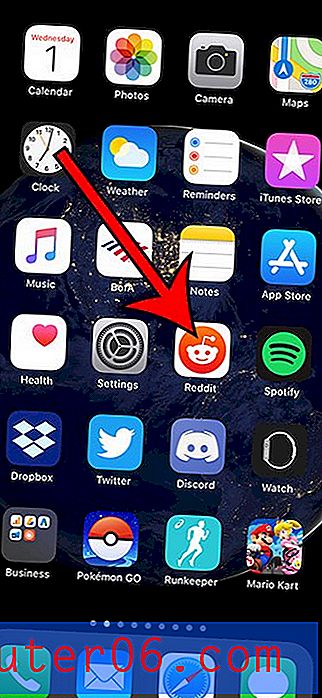Revisión de Moovly
4 de 5
No es bueno como editor de video profesional, pero es ideal para proyectos pequeños precio
4 de 5
La versión gratuita es ideal para aficionados. El nivel pagado es justo para uso comercial. facilidad de uso
5 de 5
Fácil de comenzar con menús simples y funciones de fácil acceso apoyo
4 de 5
Preguntas frecuentes básicas y recursos de video, contacto limitado de "persona real"
Sumario rápido
Moovly es una plataforma en línea para crear y editar videos. Ofrece herramientas de edición, gráficos y sonidos gratuitos para usar en sus videos, funciones de colaboración para compartir y, por supuesto, no tiene que descargar nada. La plataforma parece estar orientada a usuarios empresariales para crear videos de marketing, Facebook o uso interno. Moovly también serviría bien a estudiantes y educadores debido a su gran cantidad de recursos.
Lo que me gusta
- Interfaz simple con una curva de aprendizaje baja.
- Amplia biblioteca de gráficos e imágenes / videos
- Funciona en su navegador sin problemas
- Muy pocas plantillas muy cortas
- Una biblioteca limitada de sonidos gratis.
- Los activos premium no se muestran a usuarios gratuitos
Moovly
Calificación general: 4.3 de 5 Prueba gratuita basada en la web ($ 24.92 / mes) Visite el sitioNavegacion rapida
// ¿Por qué confiar en mí?
// Moovly: ¿Qué hay dentro? (Características y Beneficios)
// Razones detrás de mis calificaciones y revisión
// Alternativas de Moovly
// Conclusión
¿Por qué confiar en mí?
Internet es conocido por ser un gran recurso de conocimiento y un océano de falsos "hechos". Tiene sentido examinar cualquier revisión antes de tomar en serio lo que dice. Entonces, ¿por qué confiar en mí?
Mi nombre es Nicole Pav, y he revisado muchos programas diferentes para SoftwareHow. Al igual que usted, soy un consumidor al que le gusta conocer los pros y los contras de un artículo antes de comprarlo, y valoro una mirada imparcial dentro de la caja. Siempre pruebo cada programa yo mismo, y todo el contenido de la revisión proviene de mis propias experiencias y pruebas con el programa. Desde el inicio de sesión hasta la exportación final, personalmente miro todos los aspectos del programa y tomo el tiempo para aprender cómo funciona realmente.
Si necesita más pruebas de que realmente he utilizado Moovly, puede consultar este correo electrónico de confirmación de cuenta que recibí, así como los tickets de soporte y otro contenido en la revisión.

Moovly: ¿Qué hay dentro? (Características y Beneficios)
Tablero e interfaz
Cuando abra Moovly por primera vez, verá una pantalla simple para sus proyectos. Hay un "botón de crear proyecto" rosa y una barra de menú con las pestañas "Mis proyectos", "Compartido conmigo", "Mi galería", "Archivado" y "Plantillas".
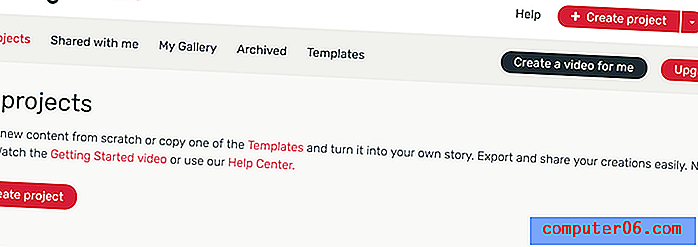
Cuando cree un proyecto, se abrirá una nueva ventana con el editor de video Moovly. Este editor tiene varias secciones clave: barra de herramientas, biblioteca, propiedades, lienzo y línea de tiempo. Puede verlos etiquetados en la imagen a continuación.

La primera vez que abra Moovly, se le ofrecerá un video introductorio sobre cómo usar el programa, que puede ver aquí:
https://www.youtube.com/watch?v=fAHbbK1arZsVideo no se puede cargar porque JavaScript está deshabilitado: Introducción a Moovly (https://www.youtube.com/watch?v=fAHbbK1arZs)En general, el diseño es bastante simple, lo que lo hace ideal para usuarios de todos los niveles de habilidad. No hay menús ocultos ni funciones difíciles de descubrir, lo que hace que Moovly sea sencillo y sin complicaciones.
Tampoco tiene que comenzar con un lienzo en blanco como hemos mostrado aquí: Moovly ofrece un pequeño conjunto de plantillas para que pueda comenzar.
Plantillas
La biblioteca de plantillas de Moovly es bastante pequeña, y esa biblioteca no parece hacerse más grande para los usuarios pagos. Se ofrecen alrededor de 36 plantillas, y la mayoría tienden a ser bastante breves, algunas tan cortas como 17 segundos.
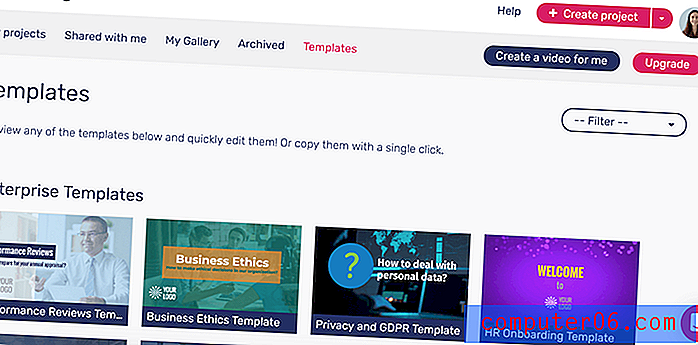
Si hace clic en cualquier plantilla, puede reproducir una vista previa del clip. También puede editarlo inmediatamente con la pequeña barra lateral que aparece. Esta característica le permite cambiar cualquier texto / enlace en la plantilla, pero no sus medios. La función puede ser útil para ver qué tan bien se ajustará su contenido dentro de la plantilla, pero es muy poco probable que pueda hacer un video con el que esté satisfecho usando este método.
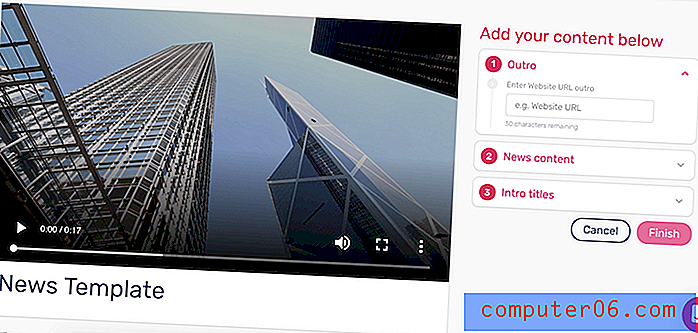
Para cambiar los medios, debe abrir el editor completo.
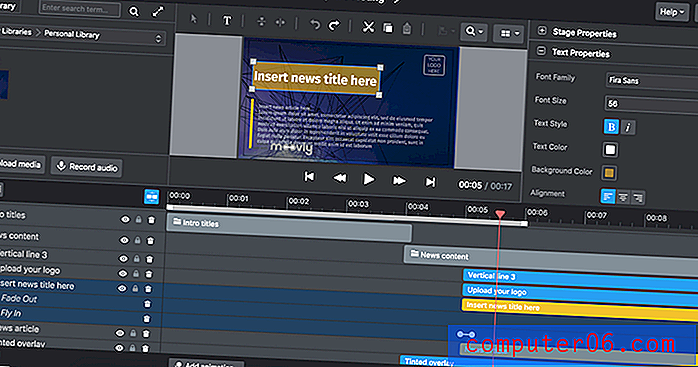
Cuando haga esto, verá la plantilla en el lienzo, todos los activos en la línea de tiempo y las propiedades apropiadas. Para editar un activo, puede hacer doble clic en el lienzo. Esto también lo resaltará en la línea de tiempo, lo que facilita ajustar el tiempo y los efectos.
Si bien las plantillas en sí son bastante fáciles de manipular, agregar cualquier cosa que se desvíe demasiado de la estructura dada, incluidas las nuevas escenas, probablemente sea tedioso para usted.
Una cosa que particularmente no me gustó fue la poca cantidad de plantillas que ofrece Moovly, especialmente en comparación con sus competidores. Algunos parecían particularmente inútiles, por ejemplo, uno se llama "Acoso Sexual en el Lugar de Trabajo". Es difícil imaginar una compañía de buena reputación que use un video de 90 segundos para un asunto tan serio. Aunque hay una pequeña sección de plantillas titulada "Enterprise", la mayoría de las plantillas se adaptan mejor a una página de Facebook de negocios, dejando muy poco para los usuarios ocasionales. Además, la mayoría de las plantillas duran alrededor de 20 segundos. En mi opinión, las plantillas son las mejores para obtener ideas y dominar el programa. Después de eso, querrás ignorarlos y hacer tus propios videos.
Bienes
Moovly ofrece una biblioteca de buen tamaño de activos gratuitos que puede usar en sus videos sin cargo. Este panel está en el lado izquierdo, y por defecto se muestra como "Gráficos> Ilustraciones". Sin embargo, hay varias categorías en las que puede buscar la imagen perfecta.
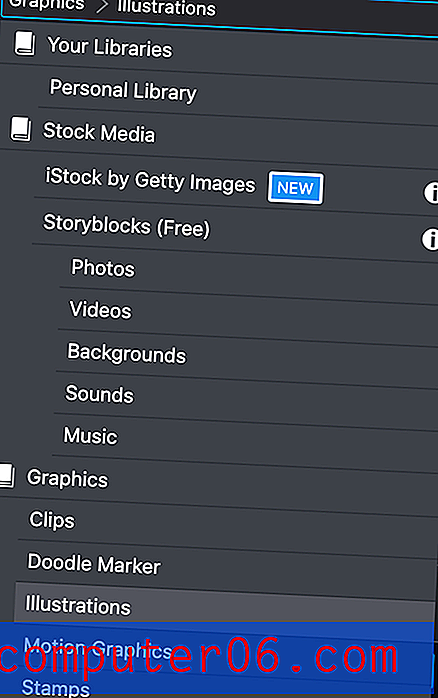
Curiosamente, Moovly no muestra sus activos premium a los usuarios gratuitos, por lo que es imposible saber qué implica "Acceso a más de 170 millones de videos, sonidos e imágenes premium". Sin embargo, la biblioteca gratuita parece ser abundante, y sus imágenes / videos son de buena calidad. Esto fue refrescante, especialmente porque los programas similares ofrecen grandes cantidades de activos pero tienen muy pocos que la gente realmente use.
Como puede ver aquí, la pestaña "Storyblocks" ofrece muchos clips, videos y fondos de alta calidad.
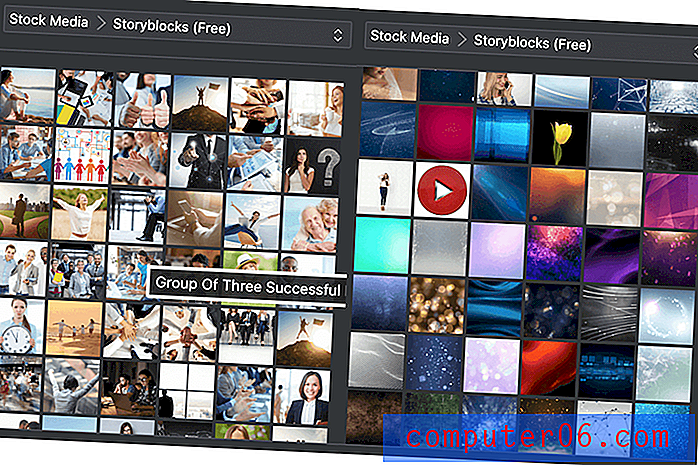
La selección de imágenes prediseñadas es muy buena y permite alterar el color de las imágenes prediseñadas. Como lo demostré aquí, el logotipo original de Android en el panel de activos es gris. Sin embargo, después de soltarlo en el lienzo, puede usar la pestaña "Propiedades del objeto" en el lado derecho para editar el color a cualquier cosa que elija. Esto parece aplicarse a todos los clipart.

Si está dispuesto a pagar por sus activos, Moovly se integra con Getty Images. Puede acceder a esto seleccionando Gráficos > iStock by Getty Images . Cuando lo haga, verá una breve ventana emergente que explica la integración.
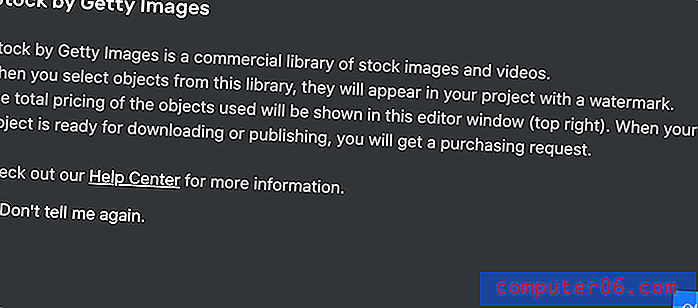
Las imágenes de stock deben comprarse individualmente y los precios pueden variar. Tendrán una marca de agua hasta que compre una copia para usar en su video.
El único inconveniente de la biblioteca Moovly es que parece tener una selección limitada de música y sonidos. En el nivel gratuito, hay alrededor de 50 canciones y 50 efectos de sonido disponibles. Sin embargo, muchos de estos son muy similares; No hay mucha variedad o selección. Por ejemplo, estoy seguro de que "White Noise Inside Jet", "White Noise", "Static White Noise", "Rising White Noise" y "Pink Noise" tienen su lugar, pero no va a ayudar a alguien que necesita algo poco más distintivo, como el sonido de la bocina de un automóvil o la apertura / cierre de una puerta.
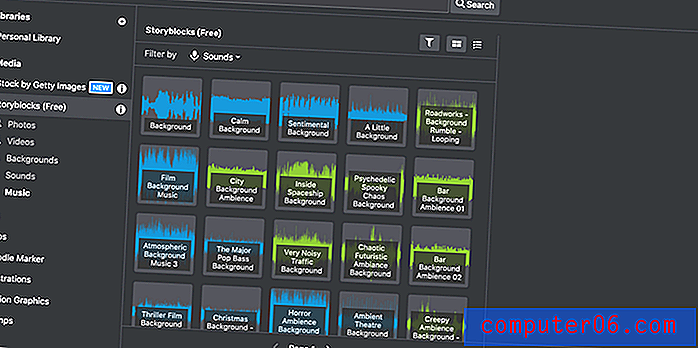
Afortunadamente, el software admite la carga de sus propios medios, por lo que un problema como este se puede superar fácilmente. Simplemente haga clic en "Subir medios" y el archivo aparecerá en Sus bibliotecas> Bibliotecas personales .
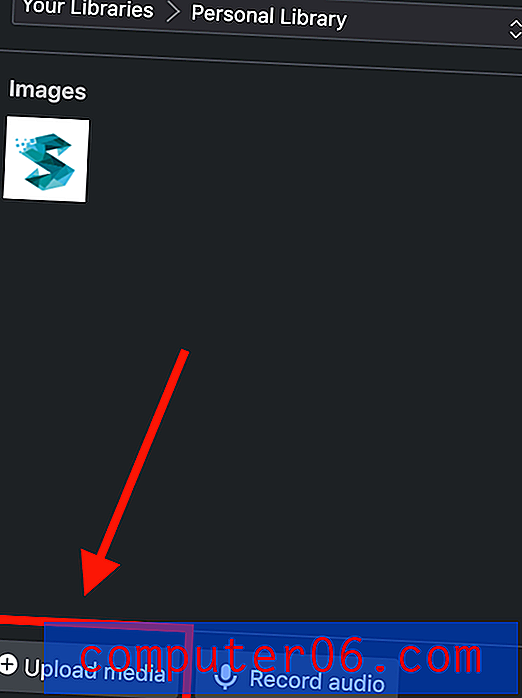
Moovly admite la carga de archivos desde programas de almacenamiento en la nube como Google Drive y Dropbox, no solo desde su computadora, lo cual es extremadamente conveniente. Pude subir archivos JPEG, PNG y GIF. Sin embargo, los GIF no se animaron y se mostraron como imágenes fijas.
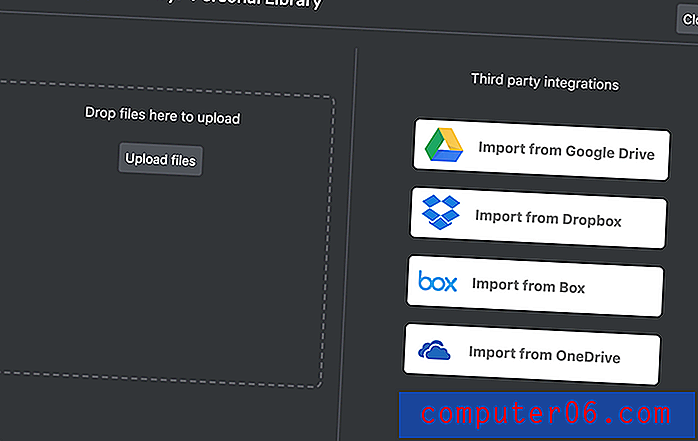
En general, si está buscando un clip gráfico o estándar, Moovly tiene una gran selección en el nivel libre (y presumiblemente también en el nivel profesional), pero querrá encontrar sus propios sonidos.
Panel de propiedades
En la pestaña de propiedades y arriba del lienzo, hay una variedad de herramientas para editar su video. Siempre están disponibles las "propiedades del escenario", que le permiten cambiar el fondo predeterminado, la relación de aspecto y el modo (presentación o video). Los usuarios gratuitos solo tendrán acceso a las relaciones de aspecto 1: 1, 16: 9 y 4: 3, pero hay varios formatos móviles disponibles.
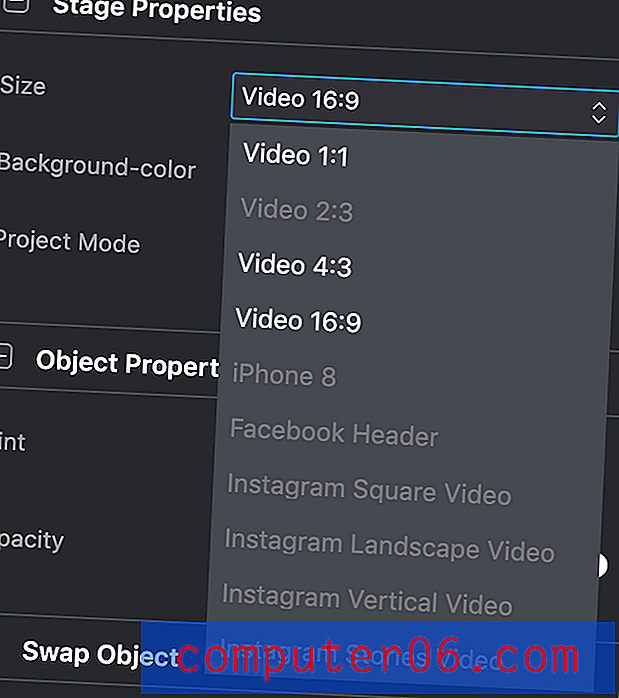
Debajo de esto está la pestaña Propiedades del objeto, que se mostrará cada vez que seleccione un activo. Cada objeto tendrá un control deslizante de "opacidad". Los gráficos de la biblioteca de valores también tendrán una opción de "tinte", que le permite volver a colorearlos. Por último, los videoclips también incluyen una función de volumen para que pueda ajustarlos en relación con su video general.
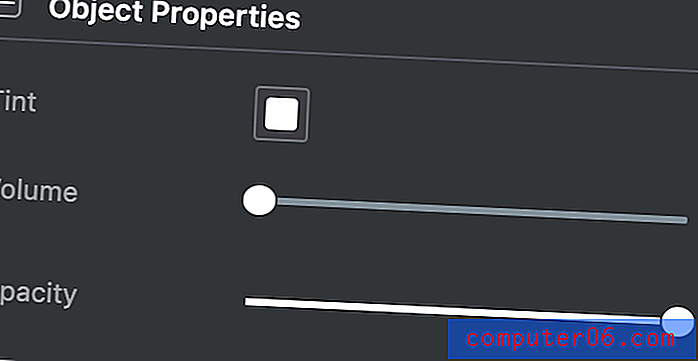
Los activos de texto tienen un panel especial llamado "Propiedades de texto" que le permite cambiar el tamaño, la fuente, el formato, etc. El control deslizante de opacidad para el texto todavía aparece en Propiedades del objeto.
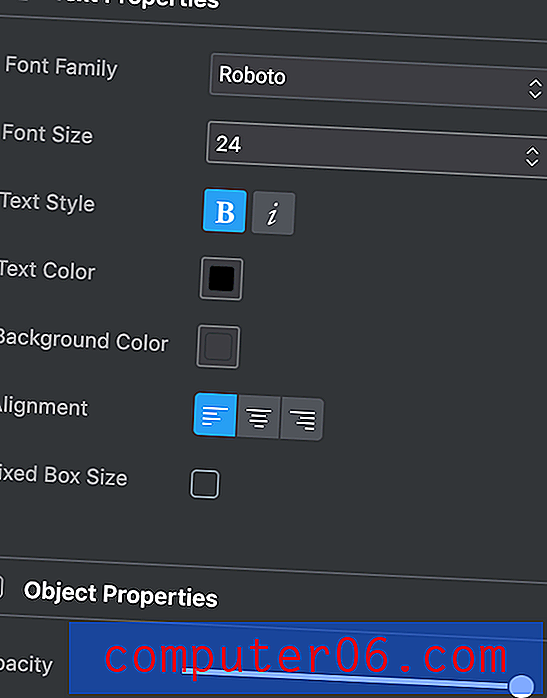
La mayoría de los objetos también tienen la opción "Cambiar objeto". Para usar esto, simplemente seleccione el objeto original, luego arrastre un nuevo elemento desde el panel de activos al cuadro de "intercambio".
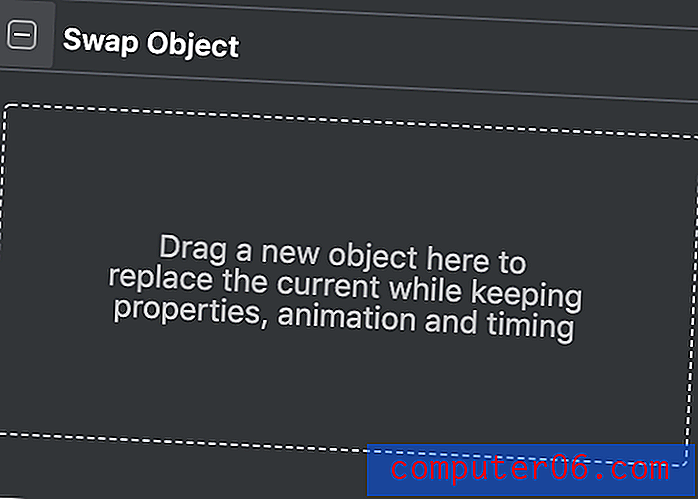
Esto es bastante útil si está utilizando una plantilla o si está probando algunos elementos diferentes en el mismo lugar. Le permite mantener la posición y los efectos de la línea de tiempo sin recrearlos para cada elemento nuevo.
Barra de herramientas
La barra de herramientas sobre el lienzo también es algo que probablemente usará a menudo.

La flecha de la izquierda nunca se iluminó para mí: no importa qué tipo de objeto hice clic o qué acciones intenté, no pude activarlo. En este momento, todavía no estoy seguro de su uso. Pude hacer que el programa hiciera lo que quisiera de otra manera.
Al lado está la herramienta de texto. Puedes usarlo para agregar texto. Esto es seguido por los botones Espejo, que voltearán una imagen horizontal o verticalmente. A la derecha, encontrará los botones Deshacer y Rehacer, y luego su Cortar, Copiar y Pegar estándar.
El botón con los dos rectángulos se activará si selecciona varios objetos a la vez. Luego tendrá la opción de elegir un borde para alinear los elementos, o por su centro vertical / horizontal.
El botón de lupa le permite cambiar el tamaño del lienzo que está viendo.
Por último, el botón de cuadrícula le permite configurar una cuadrícula sobre su video que es útil para alinear diferentes objetos. Puede establecer el número de líneas horizontales y verticales, y luego decidir si los elementos deben ajustarse a esas pautas.
Cronología y animación
La línea de tiempo es donde puede realizar ajustes en el tiempo y la apariencia de sus activos. Cada elemento obtiene su propia fila en la línea de tiempo, y la posición de su bloque de color se correlaciona con una marca de tiempo por encima de él. El marcador rojo indica qué parte del video se muestra actualmente en el lienzo.

Para agregar animaciones a un objeto, haga clic en el botón "Agregar animación" en la parte inferior de la línea de tiempo ("Agregar punto de pausa" pausa todo el contenido solo debe usarse si está en "Modo de presentación").

Una vez que haga clic en este, puede elegir animaciones de entrada y salida, animaciones de movimiento o animaciones de "mano" si desea que parezca que alguien dibujó una imagen (como en un video de pizarra).
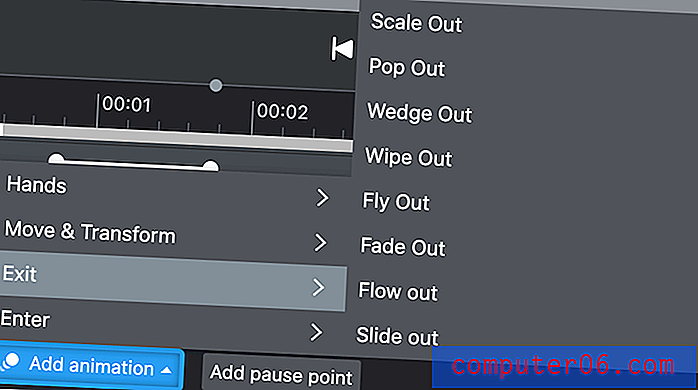
Una vez que agregue una animación, aparecerá una pequeña barra blanca debajo del elemento en la línea de tiempo. Cambiar la duración de esta barra cambiará la duración de la animación.

En general, la línea de tiempo funciona de manera muy simple y se basa en arrastrar y soltar. Puede llenarse un poco, pero puede ampliar el área de visualización (a costa de reducir el tamaño del lienzo) según sea necesario.
Guardar y exportar
Dentro del editor, Moovly tiene una función de autoguardado, aunque también puede presionar manualmente "guardar" en la esquina superior derecha. Sin embargo, para exportar su video, deberá ir a la página de inicio / tablero donde se enumeran sus proyectos.
Desde aquí, desplácese al proyecto que desea exportar. Puede "Publicar", "Descargar" o "Compartir".
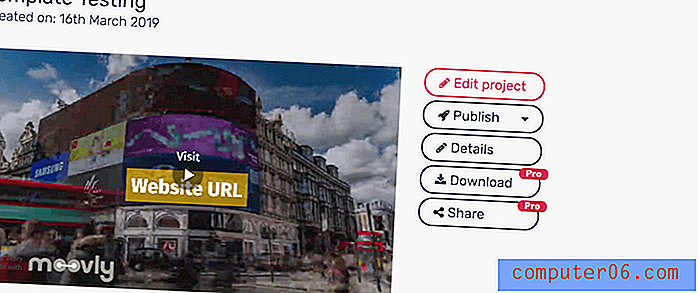
"Publicar" le permitirá subir a la Galería Moovly, Youtube o Vimeo.
"Descargar" solo está disponible para usuarios pagos, pero creará un archivo de video sin la marca de agua Moovly en calidad HD y lo descargará a su computadora.
"Compartir" también solo está disponible para usuarios pagos. Esta característica es para permitir que otros vean, editen y copien su video. Es como el botón de compartir en Google Docs, y cualquier video de Moovly compartido con usted aparecerá en la pestaña "Compartido conmigo" en la página de inicio.
Apoyo
Moovly ofrece diferentes tipos de soporte. Tienen una buena sección de preguntas frecuentes, y la mayoría de los temas tienen videos en lugar de instrucciones escritas.
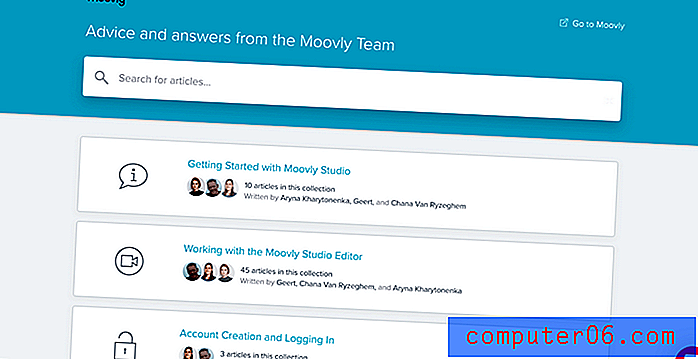
También hay una función de chat, pero no pude probarla. Esto se debe a que esta ventana de "conversación" solo tiene representantes activos durante la hora de Europa Central, es decir, de 6 a 8 horas por delante de los usuarios en los Estados Unidos, lo que dificulta hablar con una persona real.
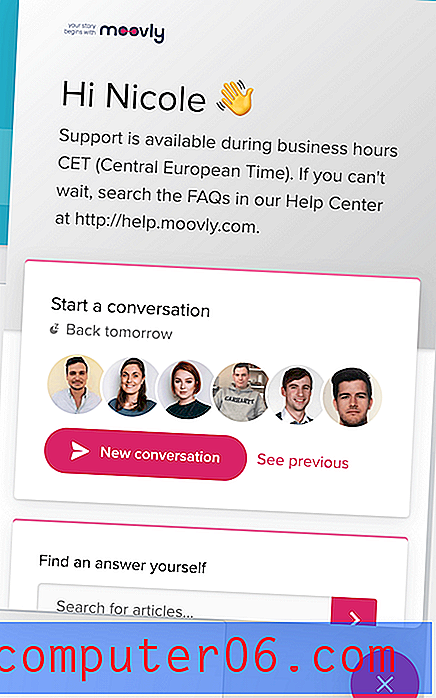
Además, si desea contactarlos por correo electrónico, es mejor guardarlo para consultas serias o complicadas. Los tiempos de respuesta varían según su nivel de suscripción, lo cual es comprensible, pero la mayoría de sus preguntas probablemente se pueden encontrar en los documentos de ayuda existentes.
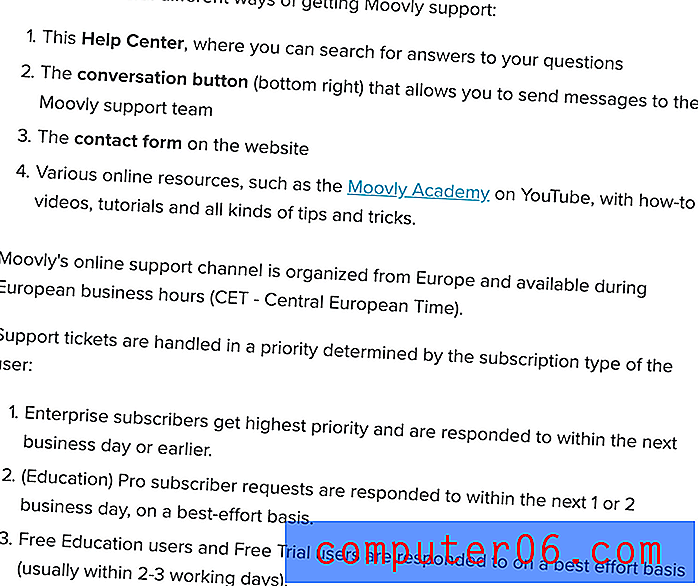
Razones detrás de mis calificaciones y revisión
Efectividad: 4/5
Para un editor de video freemium, Moovly tiene muchas características. Puede insertar sus propios materiales, manipular la línea de tiempo y utilizar una gran cantidad de recursos gratuitos. En general, parece cargarse bastante rápido y solo experimenté un retraso una vez cuando intenté insertar un nuevo videoclip. Si está haciendo videos educativos o promocionales, tiene casi todo lo que necesitará. Sin embargo, probablemente no quiera usarlo para la edición de video, ya que no puede ajustar nada más que la opacidad y el volumen en sus clips. En general, es un gran editor si no necesita una herramienta profesional completa.
Precio: 4/5
El nivel libre de Moovly es generoso. No tiene pagos, excepto cuando se trata de descargar el proyecto final, y los recursos que le brindan son abundantes. El precio a nivel profesional parece justo para uso comercial, a $ 25 por mes durante un año, o $ 50 por mes. Sin embargo, este mismo nivel se comercializa para la educación, y definitivamente no está en el rango de precios de la mayoría de los estudiantes y maestros.
Facilidad de uso: 5/5
Una de las mejores cosas de Moovly es lo fácil que es comenzar. Tiene menús simples y funciones de fácil acceso. Un tutorial simple debajo del botón "ayuda" lo guiará si algo parece poco claro. No podría ser más simple.
Apoyo: 4/5
Es apropiado que un programa de creación de videos ofrezca muchos de sus tutoriales en formato de video. Su canal de Youtube "Moovly Academy" incluye muchos videos para aprender a usar el programa a su máximo potencial, y la página de ayuda ofrece artículos y un mecanismo de búsqueda fácil. Moovly ofrece soporte por chat y correo electrónico, pero se ofrece en función de la hora de Europa Central, lo que puede limitar la accesibilidad para usted. Por último, Moovly ofrece soporte por correo electrónico, pero debe guardarlo como último recurso. La mayoría de las preguntas se pueden resolver utilizando los otros recursos proporcionados, y los tiempos de respuesta se basan en su nivel de suscripción.
Alternativas de Moovly
Si Moovly no parece ser la elección correcta, existen muchas alternativas.
Animaker es una gran opción si quieres videos animados simples sin clips de acción en vivo. Tiene mucha flexibilidad, una estructura de precios que podría ser más amigable para aquellos con un presupuesto limitado, y una tonelada más de plantillas que Moovly. Está basado en la web, por lo que no necesitará descargar nada. Puedes consultar nuestra reseña completa de Animaker aquí.
Powtoon es otro editor animado basado en la web que puede resultarle útil. Se basa más en plantillas, lo que podría ser bueno para aquellos que solo necesitan algo rápido. El editor se basa en escenas en lugar de tener una línea de tiempo general, que podría ser más fácil de administrar para usuarios menos experimentados. Powtoon tiene su propia biblioteca de personajes y gráficos gratuitos. Puede consultarlo en nuestra revisión detallada de Powtoon aquí.
Camtasia ofrece herramientas de edición profesionales y es más un editor de video tradicional, si necesita mejorarlo. Se orienta más a crear su propio contenido, por lo que no encontrará bibliotecas de activos o plantillas en abundancia. Sin embargo, encontrará herramientas para efectos de audio y visuales, una línea de tiempo detallada y una variedad de opciones de exportación. Para obtener más información, puede ver nuestra revisión completa de Camtasia.
Conclusión
En general, Moovly es un gran creador de videos basado en la web. Ofrece mucho más que la mayoría de sus competidores, especialmente en el nivel gratuito. Si bien nunca coincidirá con el software de edición de video profesional, sigue siendo una excelente opción para hacer clips cortos, películas explicativas o videos de marketing.
Conseguir Moovly
0/5 (0 Comentarios)